Les utilisateurs utilisent le réseau Steam pour jouer à des jeux multijoueurs intéressants et interagir avec d'autres joueurs.Le jeu Steam Network est incroyable ! Cependant, les utilisateurs du réseau Steam sont parfois troublés par l'apparition de certaines erreurs.Dans cet article, nous allons discuter d'un de ces problèmes et afficher un message "Impossible de se connecter au réseau Steam"Erreur.
Je vais vous dire toutes les informations importantes sur la question pour illustrerComment résoudre le problème de l'impossibilité de se connecter au réseau Steam.

Introduction : Impossible de se connecter au problème du réseau Steam
Tout d'abord,Steam ParValve CorporationPlateforme de distribution numérique développée, Fourniture de services de gestion de droits numériques (DRM), de jeux multijoueurs, de streaming vidéo et de réseaux sociaux.C'est l'une des communautés Internet à la croissance la plus rapide au monde.La meilleure partie est que cela vaut chaque once de battage médiatique.Je suppose que vous le savez déjà.Les utilisateurs du réseau Steam sont généralement agacés par certaines erreurs Steam.
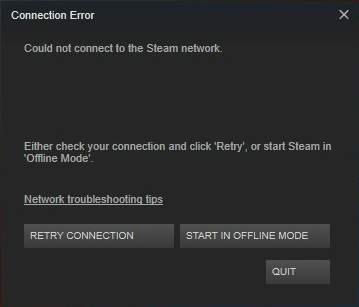
L'impossibilité de se connecter au réseau Steam est une erreur Steam courante que les utilisateurs n'aiment pas voir.Il y a un message attaché à cette question, qui se lit comme suit :
Impossible de se connecter au réseau Steam
Ou alors
Vapeur - erreur
Impossible de se connecter au réseau Steam
Cela peut être dû à un problème de connexion Internet ou du réseau Steam.Ou alors
Steam ne peut pas se connecter au serveur Steam.
Cette erreur se produit généralement lorsque les utilisateurs essaient de se connecter à leur compte Steam.Après avoir rencontré ce problème, même si tout est normal, ils ne peuvent toujours pas utiliser le programme normalement.
Qu'est-ce qui a causé cette erreur
Les raisons les plus courantes de ce problème sont des pilotes réseau endommagés ou incompatibles, des protocoles Internet désordonnés ou des erreurs dans le client Steam.Cependant, lorsque vous essayez de résoudre ce problème, la cause n'est pas nécessaire.Parce que vous pouvez continuer à essayer une solution jusqu'à ce que vous trouviez la solution la plus appropriée.Par conséquent, nous pouvons continuer à utiliser la solution maintenant.
Comment résoudre: Impossible de se connecter au problème du réseau Steam
有4 個Essayé, testé et précisSolutionPour résoudre le problème de l'impossibilité de se connecter au réseau Steam.Ces méthodes et euxTutoriel étape par étapeintégrer.Suivez simplement les étapes correctes pour vous débarrasser du problème.
1. Changer le protocole Internet de Steam
La vapeur est généralement appeléeUDPprotocole Internet Pour transférer des données.Si vous le changez en TCP,Cela peut vous aider à résoudre l'erreur "Impossible de se connecter au réseau Steam".Veuillez suivre les étapes ci-dessous pour résoudre le problème :
étape 1: clic-droit Sur le bureau的 Raccourci SteamEt sélectionnez Les attributs.
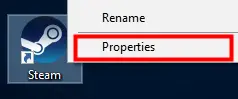
Remarque: S'il n'y a pas de raccourci Steam sur votre bureau, accédez à l'emplacement du programme d'installation.Maintenant clic droit Exécutable Steam (Steam.exe) Et sélectionnez Créer un raccourci.Ensuite, faites un clic droitRaccourci SteamEt choisissezLes attributs.
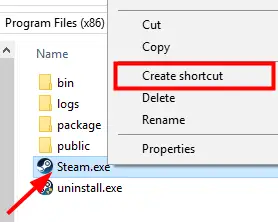
étape 2:Dans la fenêtre des propriétés du raccourci Steam, entrezObjectif Zone de texte et ajouter- TCP à la fin.
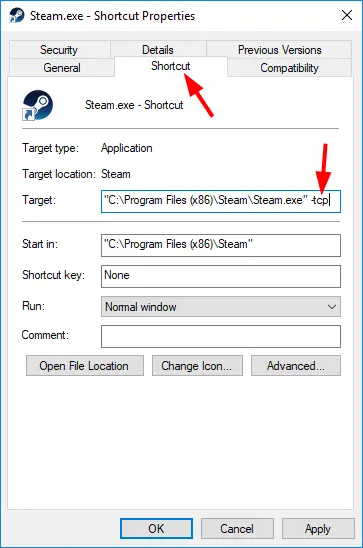
étape 3: Enfin, cliquez sur "application"並 Cliquez sur OK" Pour enregistrer les modifications.
étape 4:Double-cliquezRaccourci SteamPour démarrer Steam, puis vérifiez si le problème disparaît.
Cela peut résoudre le problème.Si vous y faites toujours face, essayez la méthode suivante.
2. Utilisez l'invite de commande pour dépanner le réseau
Vous pouvez essayer de réinitialiser certains paramètres réseau, ce qui peut résoudre le problème "Impossible de se connecter au réseau Steam" sur votre ordinateur.
Remarque: Lorsque vous rencontrez une erreur de connexion Steam,Doit vérifierconnexion Internetstatut.Vérifiez si l'ordinateur est correctement connecté à Internet et si le matériel réseau (tels que les adaptateurs réseau, les routeurs et les modems) fonctionne normalement.N'oubliez pas que si vous avez récemment modifié la configuration de votre réseau, il est recommandé de la modifier à nouveau.
Veuillez suivre les étapes ci-dessous pour résoudre le problème :
étape 1: presse Au clavierWindows Clé et entrezcmd.Dans le résultatClic-droit" Invite de commandes " Et sélectionnez "Exécuter en tant qu'administrateur".
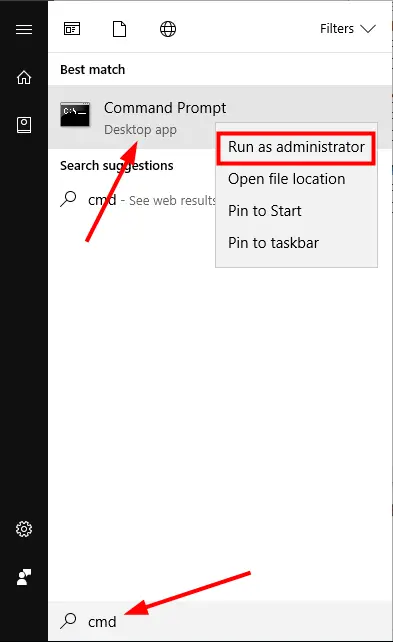
étape 2:Dans la fenêtre "Invite de commandes", tapez ce qui suitLigne de commande,並 Après avoir tapé chaque ligne, appuyez sur sur le clavierLa touche Entrée:
- ipconfig /release
- ipconfig /tout
- ipconfig / flushdns
- ipconfig / mise à jour
- netsh int ip set dns
- netsh winsock réinitialiser
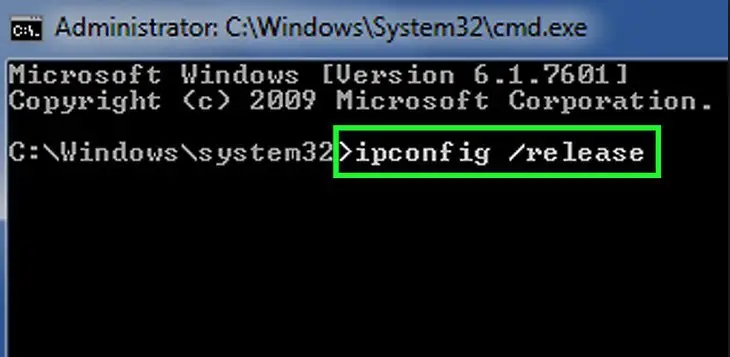
étape 3: Redémarrageordinateur.Démarrez Steam et vérifiez si le problème disparaît.
Cela devrait résoudre le problème.Cependant, si vous rencontrez toujours des problèmes, essayez la méthode suivante.
3. Utilisez Driver Easy pour mettre à jour les pilotes réseau
Les pilotes réseau obsolètes ou endommagés sont la cause la plus fréquente de ce problème.Vous pouvez également mettre à jour le pilote manuellement sans utiliser de logiciel tiers.Cependant, je recommande d'utiliser Driver Easy car cela simplifie le processus.Veuillez suivre les étapes ci-dessous pour résoudre le problème :
étape 1: Sur l'ordinateur下载並installation Conducteur facile.
étape 2: CommencezDriver Easy, puis cliquez sur Scanne maintenant Bouton.Ensuite, Driver Easy diagnostiquera votre ordinateur et détectera tous les pilotes problématiques.
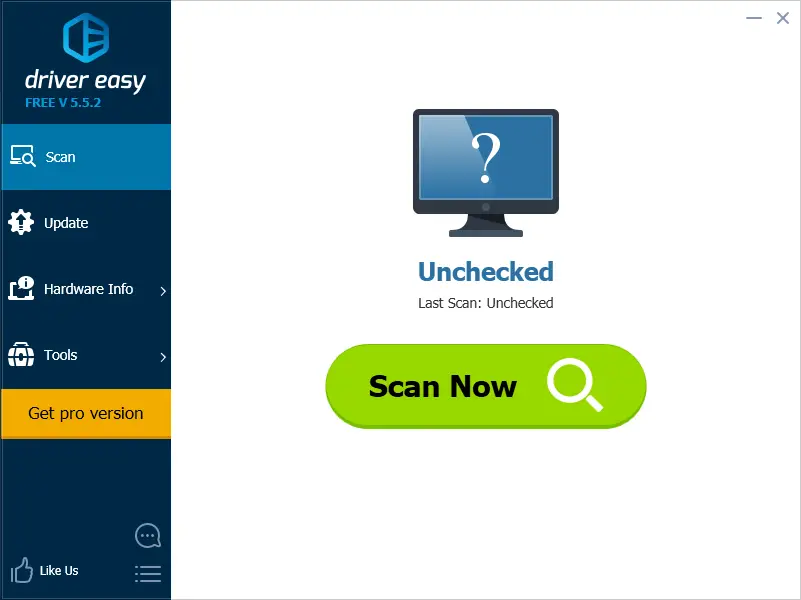
étape 3: Cliquer sur À côté du pilote réseau étiqueté的 更新Bouton pour télécharger automatiquement la bonne version du pilote.
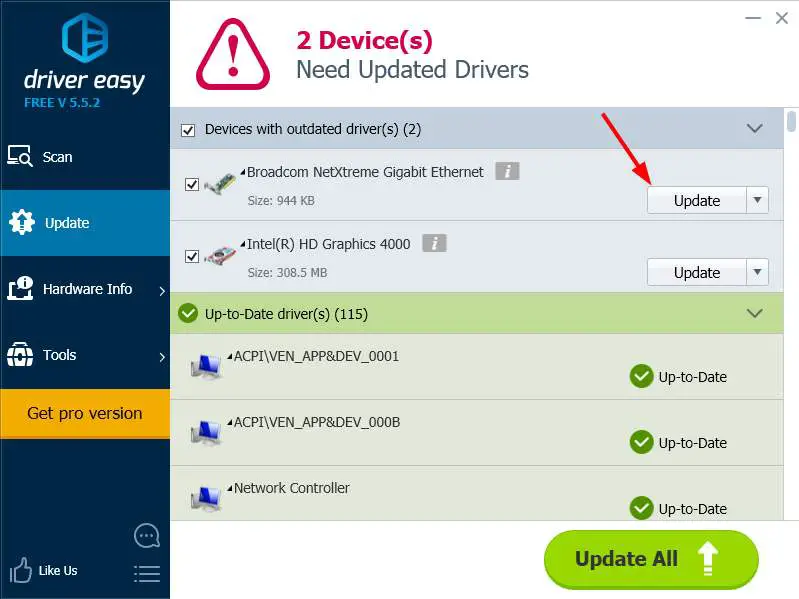
étape 4:Après la mise à jour du pilote,RedémarragePC.Lancez Steam et vérifiez si cela résout le problème.
C'est le moyen le plus efficace de résoudre le problème.Si vous rencontrez toujours des problèmes, veuillez essayer la solution finale.
4. Réinstallez le client Steam
C'est la solution finale.Veuillez suivre les étapes ci-dessous pour résoudre le problème :
Remarque: Si vous utilisez le client Steam pour télécharger des jeux ou des applications, vous devez les sauvegarder.Allez maintenant à l'emplacement où Steam est installé.Trouver un nomméSteamapps Dossier, Et déplacez tout son contenu du répertoire Steam vers un emplacement sûr.
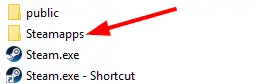
Étape 1 : En même tempspresseTouche Windows + RVisiter"Cours"Boite de dialogue.DedansTaperPanneau de configuration,puisappuyez sur Entrée.
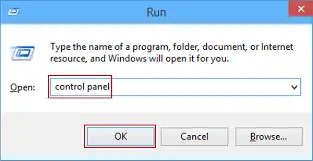
étape 2:Dans le Panneau de configuration, cliquez sur Programmes et fonctions".
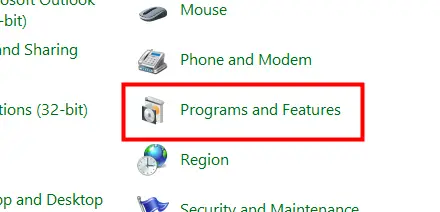
étape 3:Dans la liste des programmes, faites un clic droit Steam Et sélectionnez Désinstaller.
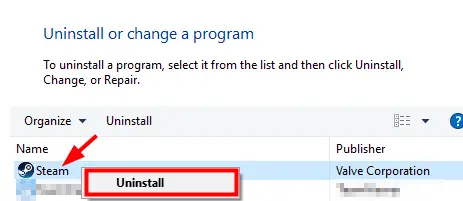
étape 4:Enfin, cliquezDésinstaller.
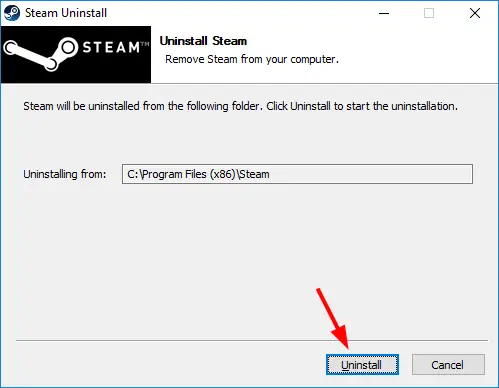
étape 5:現在下载La dernière version de Steam et installez-la.
étape 6:將SteamappsLe dossier de sauvegarde est déplacé vers son emplacement.Démarrez Steam et voyez si l'erreur disparaît.
Conclusion
ceux-ci sontréparation"Impossible de se connecter au réseau Steam"discutableQuatre solutions.Pour plus d'aide, veuillez visiterCommunauté Steamforum.Si vous avez des questions, des questions ou des suggestions, n'hésitez pas à visiter "Commenter"section.


![Comment voir la version Windows [très simple]](https://infoacetech.net/wp-content/uploads/2023/06/Windows%E7%89%88%E6%9C%AC%E6%80%8E%E9%BA%BC%E7%9C%8B-180x100.jpg)


